L’apertura di Chrome apre le impostazioni predefinite delle app
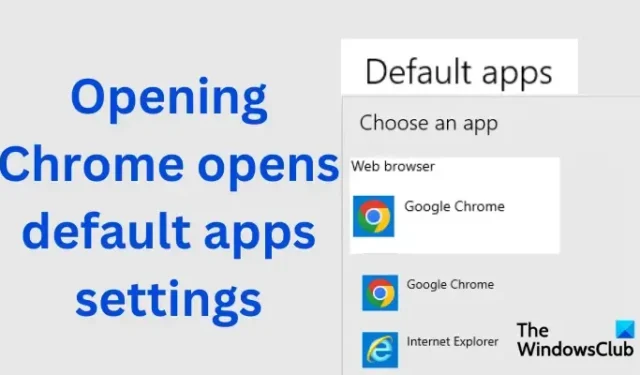
Dopo un recente aggiornamento di Windows, molti utenti hanno riferito che l’apertura di Chrome attiva le impostazioni predefinite dell’app da aprire ogni volta. In questo post, discuteremo perché l’apertura di Chrome apre le impostazioni predefinite delle app e come possiamo risolverlo. Il problema è diventato piuttosto dilagante con alcuni utenti Windows dopo una recente patch.
L’errore sembra verificarsi agli utenti dopo KB5026037 e KB5025221 in Windows 10 e KB5025239 in Windows 11. Il problema non può essere risolto reinstallando Chrome o ripristinando le app predefinite alle impostazioni originali.
Perché l’apertura di Chrome apre le impostazioni predefinite delle app
La causa principale dell’apertura delle app predefinite quando avvii Chrome su Windows è il registro DefaultBrowserSettingEnabled abilitato sul tuo PC. Un altro motivo potrebbe essere quando hai abilitato le impostazioni Imposta Google Chrome come browser predefinito nell’oggetto Criteri di gruppo. Quando queste due impostazioni sono abilitate, Chrome verificherà sempre se è il browser predefinito all’avvio e potrebbe registrarsi automaticamente. Ciò attiverà le impostazioni predefinite dell’app da aprire quando avvii Google Chrome sul tuo computer Windows.
Fix L’apertura di Chrome apre le impostazioni predefinite delle app
Windows e Google Chrome sono popolari e se un bug li colpisce, gli utenti potrebbero essere influenzati negativamente dalle loro operazioni quotidiane. L’apertura delle impostazioni predefinite all’avvio di Chrome è un problema relativamente nuovo e Windows non lo ha riconosciuto. Quindi, mentre aspettiamo che Microsoft risolva il problema, possiamo risolverlo da soli seguendo questi suggerimenti:
- Imposta Chrome come browser predefinito in GPO
- Modifica il tuo Editor del Registro di sistema
- Disinstallare gli aggiornamenti KB utilizzando il prompt dei comandi
- Controlla gli aggiornamenti di Chrome e Windows.
Vediamo queste soluzioni una per una.
1] Imposta Chrome come browser predefinito in GPO
Puoi impostare Chrome come browser predefinito utilizzando l’Editor Criteri di gruppo locali che potrebbe risolvere il problema dell’apertura delle impostazioni predefinite all’avvio del browser.
Per impostare Chrome come browser predefinito utilizzando l’oggetto Criteri di gruppo, procedi nel seguente modo:
- Premi il pulsante Windows + R , digita gpedit.msc , quindi premi Invio o fai clic su OK. Questo aprirà l’ Editor Criteri di gruppo locali.
- Vai a Configurazione computer > Criteri > Modello amministrativo > Componenti di Windows > Esplora file.
- Individua l’opzione Imposta un file di configurazione delle associazioni predefinite, fai clic con il pulsante destro del mouse su di essa e scegli Modifica .
- Vedrai una nuova finestra; seleziona la casella accanto a Abilitato .
- Individua l’ opzione File di configurazione delle associazioni predefinite e immetti il seguente percorso:
\\%USERDOMAIN%\sysvol\%USERDNSDOMAIN%\Policies\PolicyDefinitions\chromedefault.xml - Infine, seleziona Applica seguito da OK per rendere effettive le modifiche.
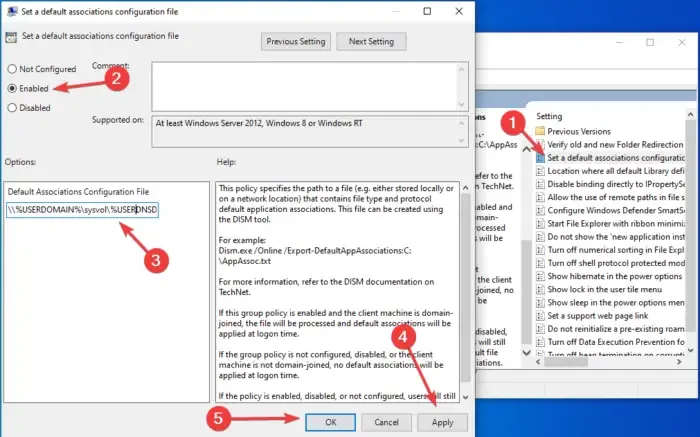
Apri il tuo Google Chrome e verifica se apre le impostazioni predefinite dell’app. Se il problema non viene risolto, provare la soluzione successiva.
2] Modifica il tuo Editor del Registro di sistema
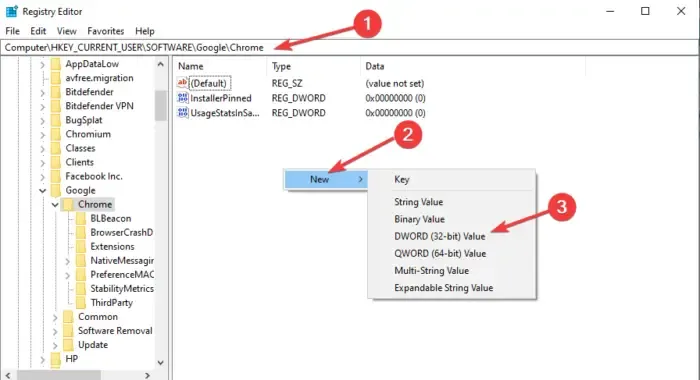
Apportare alcune modifiche nell’Editor del Registro di sistema potrebbe risolvere l’apertura di Chrome che apre le impostazioni predefinite dell’app. Eseguire sempre il backup dei file per creare un punto di ripristino per ogni evenienza. Utilizzare i seguenti passaggi per modificare le impostazioni del browser nell’Editor del Registro di sistema ;
- Premi il pulsante Windows + R, digita regedit e seleziona OK per aprire l’editor del registro di Windows. Se ricevi la richiesta di controllo dell’account utente, seleziona Sì per continuare.
- Nella nuova finestra dell’editor, segui questo percorso:
Computer\HKEY_LOCAL_MACHINE\SOFTWARE\Google\Chrome - Fare clic con il tasto destro su uno spazio vuoto sul lato destro e fare clic su Nuovo, quindi scegliere Valore DWORD (32 bit).
- Assegna al nuovo valore1# il nome DefaultBrowserSettingEnabled . Quindi, fare doppio clic sul valore appena rinominato e inserire i dati del valore come 0 (zero).
- Riavvia il PC e apri Chrome.
Questo dovrebbe funzionare per te.
Sfortunatamente, in alcuni casi, questo metodo è inefficace dopo il riavvio del PC Windows. Per aggirare questo puoi utilizzare un file batch ogni volta che desideri aprire Google Chrome.
3] Disinstallare gli aggiornamenti KB utilizzando il prompt dei comandi
Le patch di aprile 2023 costringono Chrome ad aprire le impostazioni predefinite dell’app e dobbiamo risolvere questo problema. Puoi disinstallare gli aggiornamenti KB cumulativi come KB5025239 e KB5025221 utilizzando le impostazioni di aggiornamento, ma ti mostreremo un metodo più semplice utilizzando il prompt dei comandi. Quindi, per disinstallare gli aggiornamenti cumulativi KB5025239 e KB5025221, seguire i passaggi seguenti.
- Digita cmd nella casella di ricerca di Windows e seleziona Esegui come amministratore . Fare clic su Sì quando viene richiesto con il messaggio Controllo utente account.
- Per disinstallare l’aggiornamento KB5025221, digitare il seguente comando e premere Invio sulla tastiera:
wusa /uninstall /kb:5025221
- Per disinstallare l’aggiornamento KB5025239, copiare e incollare la seguente riga di comando e premere Invio :
wusa /uninstall /kb:5025239 - Se ricevi un messaggio che richiede di verificare la tua azione, premi Sì per continuare.
Il tuo PC si riavvierà un paio di volte e completerà il processo. Apri Chrome e verifica se il problema è stato risolto.
4] Controlla gli aggiornamenti di Chrome e Windows
Poiché l’apertura di Chrome apre le impostazioni predefinite delle app dopo l’aggiornamento di Windows, riteniamo che questo sia un bug che alla fine verrà risolto mantenendo Windows aggiornato. Se non hai impostato gli aggiornamenti automatici per Windows, puoi verificare la presenza di aggiornamenti nelle impostazioni di Windows Update e installare eventuali aggiornamenti in sospeso. Puoi anche verificare la presenza di aggiornamenti di Chrome e installarli. Speriamo che qualcuno abbia rilasciato una correzione.
Speriamo che qualcosa qui funzioni per te
Come cambio il browser predefinito in Windows 11/10
Per modificare il browser predefinito su Windows 11 e Windows 10, fai clic sul pulsante Start e digita app predefinite . Seleziona App predefinite nei risultati della ricerca. Navigare e individuare l’ opzione Web browser . Qui, fai clic sul tuo browser predefinito e vedrai un elenco di browser Web attualmente installati sul tuo computer. Puoi selezionare Microsoft Edge, Google Chrome, Mozilla Firefox, Brave, Vivaldi o qualsiasi altro che desideri impostare come predefinito.
Perché il mio Chrome si apre automaticamente in Windows?
Il motivo per cui Chrome si apre automaticamente è che può essere eseguito all’avvio. Ciò è reso possibile dal gestore di avvio di Windows. Se hai anche impostato Chrome per l’avvio subito dopo l’avvio del computer, si aprirà automaticamente. Per evitare ciò, puoi modificare le impostazioni di avvio dell’app. Potresti voler disabilitare anche l’impostazione “Continua da dove eri rimasto”.



Lascia un commento